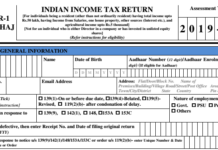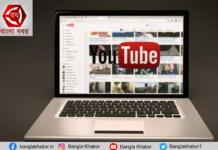আপনার ল্যাপটপ বা ডেস্কটপ যদি আগের থেকে ধীর গতিতে কাজ করে তাহলে টেনশন করবেন না। আজ আমরা আপনাকে এমন একটি কৌশল জানাচ্ছি, এটি চেষ্টা করার পরে আপনি পুরানো পিসিতেও জ্বলন্ত গতি পাবেন। আমরা আপনাকে বলি যে আপনি ইন্টারনেট চালানোর জন্য যে ব্রাউজার ব্যবহার করেন না কেন, এটি অনেক তথ্য সঞ্চয় করে, যেমন আপনি যে ওয়েবসাইটগুলি দেখেন, আপনার পাসওয়ার্ড, ব্রাউজিং ইতিহাস, আপনার ডাউনলোড করা ডেটা এবং আরও অনেক কিছু। এই ডেটা সময়ের সাথে সাথে আপনার পিসিতে সংগ্রহ করে এবং আপনার কম্পিউটারকে ধীর করে দেয়।
আপনি যদি আপনার পিসিকে নতুনের মতো দ্রুত করতে চান তবে আপনার ব্রাউজারের ক্যাশে, কুকিজ এবং ইতিহাস নিয়মিত মুছে ফেলা ভাল। এতে করে শুধু আপনার পিসির স্টোরেজই পরিষ্কার হবে না, ব্যক্তিগত তথ্যও নিরাপদ থাকবে আপনার কম্পিউটারের কর্মক্ষমতাও বাড়বে। তাদের মুছে ফেলার সবচেয়ে সহজ উপায় নীচে দেখুন…

আপনি যখন ওয়েবসাইটগুলি পরিদর্শন করেন, তখন আপনি একটি কুকি পপ-আপ দেখে থাকতে পারেন যা আপনাকে কুকি গ্রহণ করতে বলছে৷ অনেক লোক প্রায়ই অন্ধভাবে এই প্রম্পটগুলিকে গ্রহণ করে এবং তাদের পরবর্তী কাজে এগিয়ে যায়, এই কুকিগুলি হল আপনার দেখা ওয়েবসাইটগুলি দ্বারা তৈরি করা ফাইল৷ তারা এমন ফাইলগুলি সনাক্ত করে এবং ট্র্যাক করে যা আপনি যখন কোনও সাইট ব্রাউজ করেন বা পুনরায় যান তখন তথ্য সংরক্ষণ করে আপনার অনলাইন অভিজ্ঞতা সহজ করে।
আপনার পরবর্তী ভিজিটের সময় ব্রাউজারকে দ্রুত একটি ওয়েবপৃষ্ঠা লোড করতে সাহায্য করার জন্য, ব্রাউজার ক্যাশে পৃষ্ঠার কিছু অংশ মনে রাখে যেমন ছবি। আপনার ব্রাউজিং ইতিহাস হল আপনি অতীতে দেখা ওয়েবসাইটগুলির একটি তালিকা৷ আপনি যদি সেগুলিকে ব্যক্তিগত রাখতে চান তবে আপনি আপনার ইতিহাস মুছে ফেলতে পারেন৷ এটি আপনাকে আপনার ব্যক্তিগত ডেটা সুরক্ষিত রাখতেও সাহায্য করবে।
1. আপনার পিসিতে Chrome খুলুন এবং উপরের ডানদিকে কোণায় তিন-বিন্দু বোতামে ক্লিক করুন। 2. More Tools এ যান এবং Clear Browsing Data নির্বাচন করুন। 3. সমস্ত বাক্স নির্বাচন করুন: ব্রাউজিং ইতিহাস, ডাউনলোড ইতিহাস, কুকিজ এবং অন্যান্য সাইট ডেটা এবং ক্যাশে করা ছবি এবং ফাইল৷ 4. আপনি বেসিক সেটিংসেও যেতে পারেন এবং পুনরায় চেক করতে টাইম রেঞ্জ ড্রপ-ডাউন মেনুতে ক্লিক করতে পারেন। আপনি আপনার পছন্দের সময়সীমা চয়ন করতে পারেন, তবে আপনার ক্যাশে সাফ করার ক্ষেত্রে সর্বদা সর্বদা নির্বাচন করুন। 5. এখন Clear data বাটনে ক্লিক করুন।